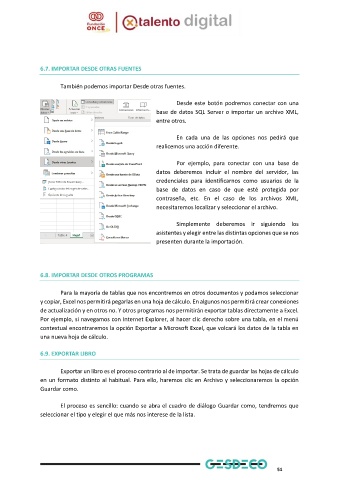Page 54 - Modulo 2 EXCEL AVANZADO
P. 54
6.7. IMPORTAR DESDE OTRAS FUENTES
También podemos importar Desde otras fuentes.
Desde este botón podremos conectar con una
base de datos SQL Server o importar un archivo XML,
entre otros.
En cada una de las opciones nos pedirá que
realicemos una acción diferente.
Por ejemplo, para conectar con una base de
datos deberemos incluir el nombre del servidor, las
credenciales para identificarnos como usuarios de la
base de datos en caso de que esté protegida por
contraseña, etc. En el caso de los archivos XML,
necesitaremos localizar y seleccionar el archivo.
Simplemente deberemos ir siguiendo los
asistentes y elegir entre las distintas opciones que se nos
presenten durante la importación.
6.8. IMPORTAR DESDE OTROS PROGRAMAS
Para la mayoría de tablas que nos encontremos en otros documentos y podamos seleccionar
y copiar, Excel nos permitirá pegarlas en una hoja de cálculo. En algunos nos permitirá crear conexiones
de actualización y en otros no. Y otros programas nos permitirán exportar tablas directamente a Excel.
Por ejemplo, si navegamos con Internet Explorer, al hacer clic derecho sobre una tabla, en el menú
contextual encontraremos la opción Exportar a Microsoft Excel, que volcará los datos de la tabla en
una nueva hoja de cálculo.
6.9. EXPORTAR LIBRO
Exportar un libro es el proceso contrario al de importar. Se trata de guardar las hojas de cálculo
en un formato distinto al habitual. Para ello, haremos clic en Archivo y seleccionaremos la opción
Guardar como.
El proceso es sencillo: cuando se abra el cuadro de diálogo Guardar como, tendremos que
seleccionar el tipo y elegir el que más nos interese de la lista.
51